Jak otworzyć wspólny folder sieciowy w systemie Windows wykorzystując urządzenie TL-WR1043ND?
Ten artykuł dotyczy:
Oprócz korzystania z przeglądarki internetowej, istnieją 3 różne sposoby na otworzenie wspólnego folderu sieciowego w systemach Windows.
Poniżej opisano metodę z wykorzystaniem systemu Win XP.
Poniżej opisano metodę z wykorzystaniem systemu Win XP.
A. Wybierz na komputerze opcję Start->RUN.

B. Kliknij prawym przyciskiem myszy ikonę My Computer->Map Network Drive…

Kliknij dwukrotnie ikonę My computer, widoczna będzie ikona wspólnego folderu sieciowego.
Aby go otworzyć, po dwukrotnym kliknięciu na ikonę wpisz nazwę użytkownika i hasło.
Aby go otworzyć, po dwukrotnym kliknięciu na ikonę wpisz nazwę użytkownika i hasło.
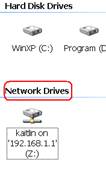
C. Kliknij prawym przyciskiem myszy ikonę My computer-> Map Network Drive…->Sign up for online storage or connect to a network server.

Naciśnij przycisk Next.

Wybierz opcję Choose another network location i naciśnij przycisk Next.

Wprowadź ścieżkę dostępu do folderu i naciśnij przycisk Next.

Wprowadź własną nazwę wspólnego folderu sieciowego i naciśnij przycisk Next.

Naciśnij przycisk Finish.

Aby znaleźć wspólny folder sieciowy, należy kliknąć dwukrotnie ikonę My Network Places.

Czy ten poradnik FAQ był pomocny?
Twoja opinia pozwoli nam udoskonalić tę stronę.
z United States?
Uzyskaj produkty, wydarzenia i usługi przeznaczone dla Twojego regionu.